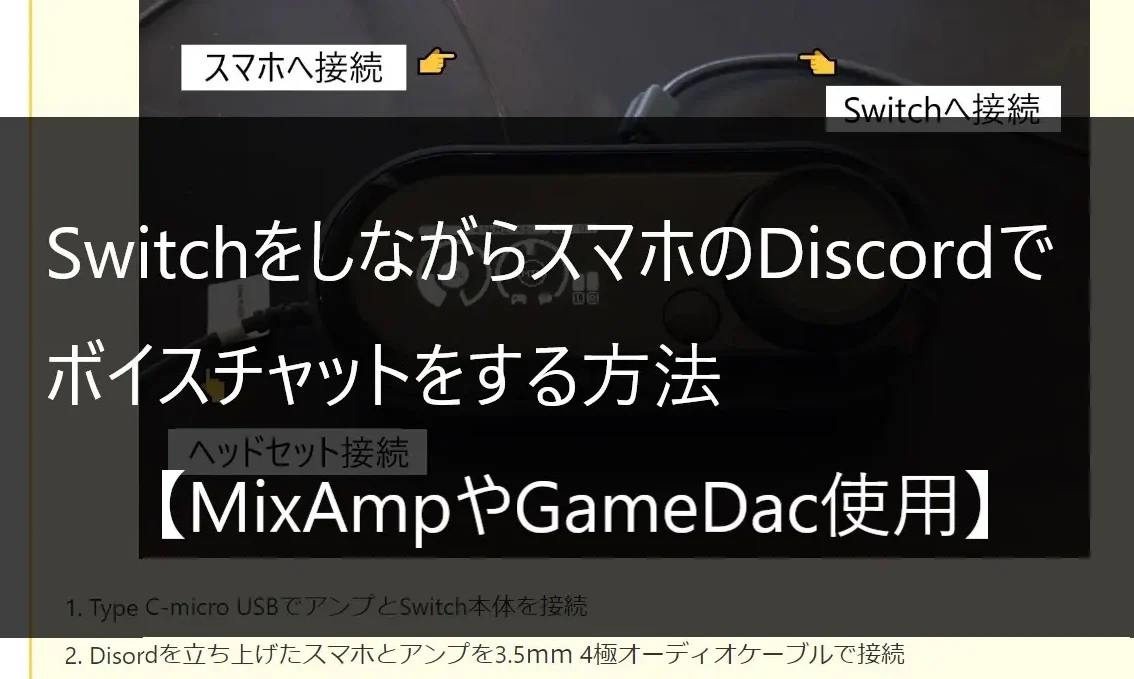Nintendo Switchでゲームをしながらボイスチャットをする方法としてDiscordを使用する方法があります。
今回の記事ではDiscordを使用する方法の一つであるアンプ(MixAmpやGameDac)を使用する方法を紹介しており、すでに持っている方やこれから購入を考えている方の参考になればと思うので是非読み進めてみてください。
当然ですが、GameDacやMixAmpがある環境が前提での説明になっています。
Switch本体とドッグに接続するかによって接続ケーブルが違う
あらかじめ知っておきたい部分ですが、本体でプレイする場合とTVモードでプレイする場合でそれぞれ若干接続に必要なものが違うので注意が必要です。
自分の環境や用途に合わせて必要なものなどを用意してみてください。
TVモードでプレイしたい場合
必要なもの
Type A-micro USBは一般的な家庭にもよくあるものなので、すでに持っている方も多いかと思います。
3.5mmオーディオケーブルはスマホとアンプを接続するために必要です。
ヘッドフォンジャックアダプタはiPhoneのようにイヤホンジャックがない端末の場合は用意しておきましょう。
接続方法
テレビやモニターとSwitchのドッグをHDMIでつなげることで、画面に出力できるのはお分かりいただけるかと思います。
そちらについては省いており、アンプを接続する部分について記載しています。
接続方法

- Type A-micro USBでアンプとドッグを接続
- Disordを立ち上げたスマホとアンプを3.5mm 4極オーディオケーブルで接続
- アンプとヘッドセット等を接続
Switch本体へ接続したい場合
必要なもの
TVモードではドックへ接続する必要があるためType A-micro USBが必要でしたが、Switch本体へはType-Cで接続するためType C-micro UEBを用意する必要があります。
接続方法
接続方法

- Type C-micro USBでアンプとSwitch本体を接続
- Disordを立ち上げたスマホとアンプを3.5mm 4極オーディオケーブルで接続
- アンプとヘッドセット等を接続
接続は本体へ接続する際もドックへ接続する際も大きな違いはありませんが、接続するためのケーブルの種類に違いがあるためこの部分を知っておけば問題ありません。
まとめ
今回はSwitchでボイスチャットをしながら楽しむための方法としてDiscordを使用する方法を紹介しました。
その中でもMixAmpやGameDacなどのアンプを使用する方法だったので、持っていない方などにとってはコスト面で少々弊害を感じる方もいらっしゃるかもしれませんので、今回の内容はすでに持っている方やアンプを準備できる方にとって参考にしていただけたらいいのかなと思っております。
もう少し手軽にコストを下げてDiscordを使用したいという方は、別の記事でイヤホンスプリッターを使用する方法なども紹介しているのでそちらもチェックしてみていただけると力になれるかもしれません。
→【VCしながらスプラトゥーン3をやりたい】Discordを使う方法・やり方